Come confrontare due fogli di lavoro nello stesso file o in file diversi?
Nel nostro lavoro quotidiano, potremmo incontrare compiti che richiedono di confrontare due fogli nello stesso file o in file diversi per trovare le differenze tra loro. Qui vi presento alcuni trucchi per risolvere questo compito in Excel.
Confronta due fogli di lavoro nello stesso file
Confronta due fogli di lavoro in due file diversi
Elenca tutte le differenze tra due fogli di lavoro nello stesso file
Evidenzia le differenze tra due fogli di lavoro nello stesso file
Confronta ed evidenzia le differenze tra due fogli di lavoro
Confronta ed evidenzia le differenze tra due intervalli in due fogli di lavoro
Confronta due fogli di lavoro nello stesso file
In Excel, puoi utilizzare la funzione Nuova Finestra per confrontare due fogli nello stesso file.
1. Apri il file in cui vuoi confrontare due fogli e poi clicca su "Visualizza" > "Nuova Finestra". Vedi screenshot:
2. Successivamente, vai alla barra delle applicazioni per visualizzare la nuova finestra del file corrente. Vedi screenshot:
3. Passa ai due fogli che vuoi confrontare in ciascuna finestra e disponili affiancati. Vedi screenshot: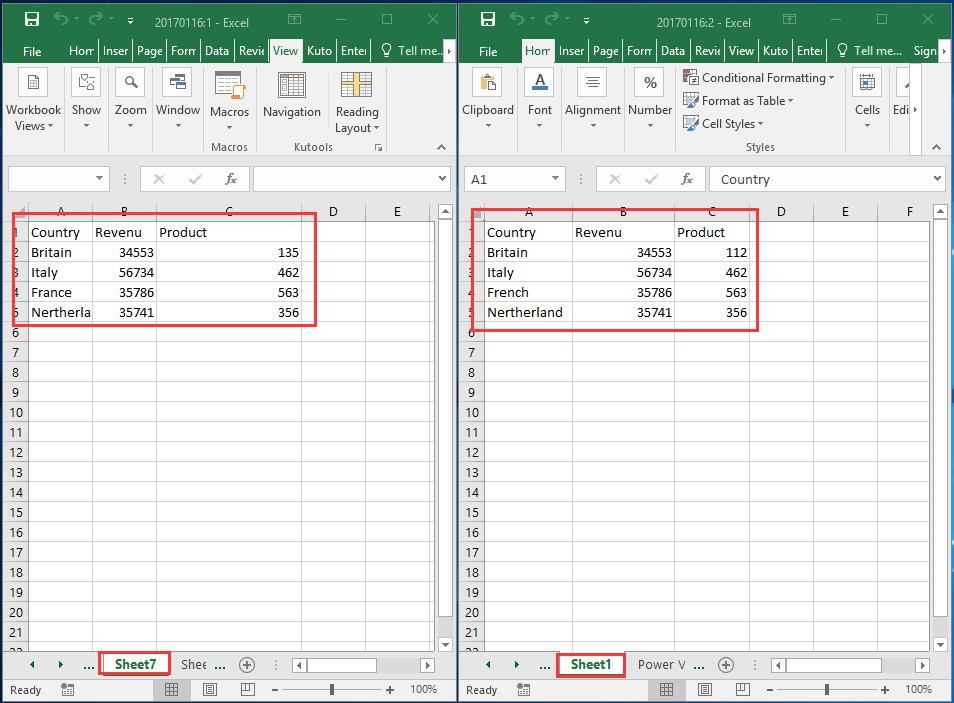
4. Ora confronta i due fogli come necessario.
Confronta due fogli di lavoro in due file diversi
Se i due fogli che vuoi confrontare si trovano in due file diversi, puoi utilizzare la funzione "Visualizza Affiancato" per gestirlo.
Apri i due file contenenti i fogli che vuoi confrontare, attiva un foglio e poi clicca su "Visualizza" > "Visualizza Affiancato". Vedi screenshot:
I due fogli nei due file sono ora visualizzati orizzontalmente.
E ora puoi confrontare i due fogli come necessario.
Elenca tutte le differenze tra due fogli di lavoro nello stesso file
Se vuoi elencare tutte le differenze tra due fogli nello stesso file, puoi applicare una formula a un nuovo foglio per risolverlo.
1. Apri il file che contiene i fogli che vuoi confrontare e crea un nuovo foglio. Vedi screenshot:
2. Nel nuovo foglio, seleziona una cella vuota, ad esempio A1, e inserisci questa formula:
=IF(Sheet1!A1<> Sheet7!A1, "Sheet1:"&Sheet1!A1&" vs Sheet7:"&Sheet7!A1, "")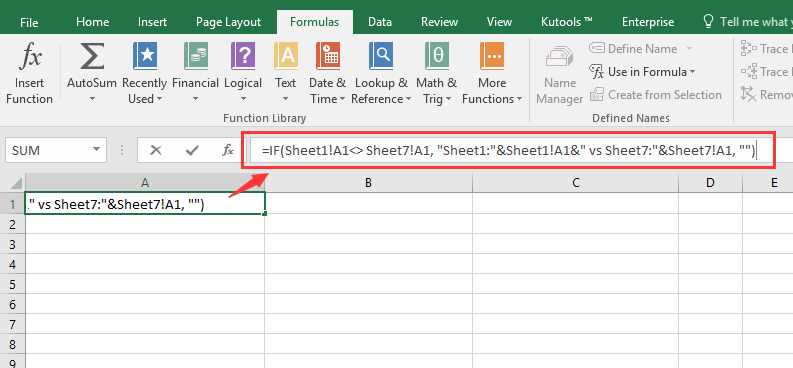
3. Trascina quindi la maniglia di riempimento automatico sull'intervallo che desideri confrontare tra i due fogli. Vedi screenshot:
Le differenze tra i due fogli sono ora elencate.
 |
 |
Evidenzia le differenze tra due fogli di lavoro nello stesso file
Con la funzione Formattazione Condizionale, puoi evidenziare le differenze tra due fogli nello stesso file.
1. Seleziona l'intervallo in uno dei due fogli in cui vuoi evidenziare le differenze e clicca su "Home" > "Formattazione Condizionale" > "Nuova Regola". Vedi screenshot: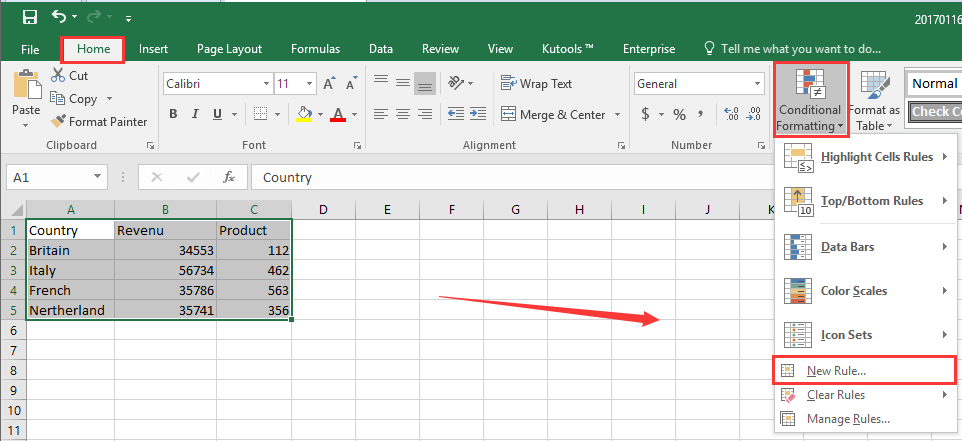
2. Nella finestra di dialogo che appare, scegli "Usa una formula per determinare quali celle formattare" nella sezione "Seleziona un tipo di regola", e inserisci la seguente formula nella casella "Formatta i valori dove questa formula è vera", poi clicca su "Formato" per specificare lo stile di formattazione per evidenziare le celle.
=A1<>Sheet7!A1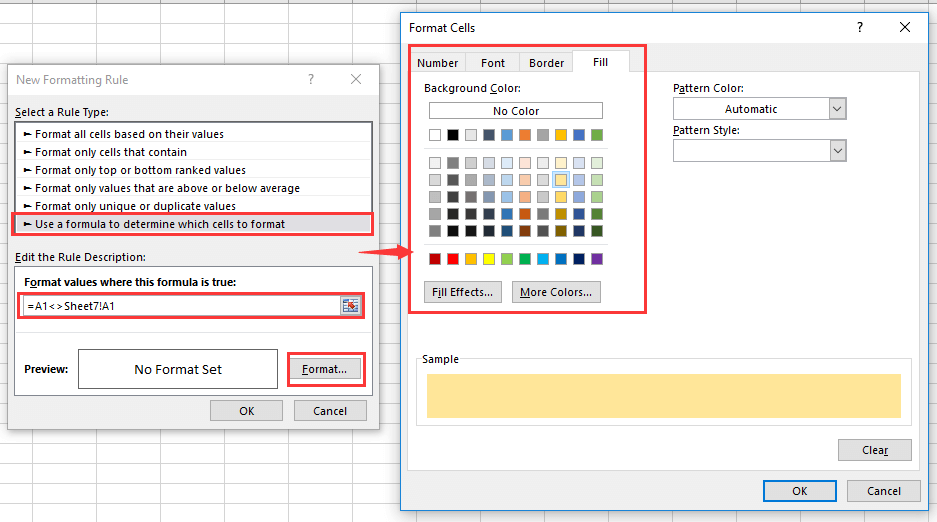
Suggerimento: nella formula, A1 è la prima cella della tua selezione, Foglio7 è il foglio con cui vuoi confrontare.
3. Clicca su "OK" > "OK", e ora le differenze sono state evidenziate.
Confronta ed evidenzia le differenze tra due fogli di lavoro
Se ci sono due fogli simili che hanno la stessa struttura ma righe e colonne diverse, per confrontare ed evidenziare le differenze tra loro, puoi usare la funzione "Confronta Fogli di Lavoro" di Kutools per Excel.
1. Apri il foglio principale che vuoi usare come base, clicca su "Kutools Plus" > "Foglio" > "Confronta Fogli di Lavoro" > "Confronta Fogli di Lavoro".
2. Nella finestra di dialogo "Confronta Fogli di Lavoro", il foglio corrente è sotto la sezione "Foglio di lavoro principale", vai alla sezione "Ricerca", clicca sul pulsante "Sfoglia" per scegliere il secondo foglio che vuoi usare per confrontarlo con il foglio corrente. Una volta aggiunto il secondo foglio, i due fogli vengono visualizzati affiancati nella finestra.

3. Clicca su "Avanti", in questo passaggio, specifica le impostazioni per evidenziare le differenze. Clicca su "Ok" per iniziare a confrontare i fogli.

Opzionale: se vuoi modificare nuovamente un foglio basandoti su un altro foglio dopo averli confrontati, clicca su "Kutools Plus" > "Foglio" > "Confronta Fogli di Lavoro" > "Abilita Confronto Fogli".
Dopo aver modificato i dati per renderli uguali alla stessa cella nell'altro foglio, il marcatore di colore di sfondo scomparirà.
Attenzione: questa funzione confronta due fogli di lavoro in file diversi.
Confronta ed evidenzia le differenze tra due intervalli in due fogli di lavoro
Qui, vorrei introdurre uno strumento utile – la funzione "Seleziona Celle Uguali & Diverse" di "Kutools per Excel" - che ti permette di confrontare rapidamente due fogli in un file ed evidenziare le differenze.
1. Clicca su "Kutools" > "Seleziona" > "Seleziona Celle Uguali & Diverse". Vedi screenshot:

2. Nella finestra di dialogo che appare, clicca sul pulsante "Sfoglia" nella casella "Trova valori in" e "Secondo" per selezionare i due intervalli che vuoi confrontare, e seleziona le opzioni "Per cella" e "Valori diversi", e specifica i colori di sfondo e carattere per evidenziare le differenze. Vedi screenshot:
3. Clicca su "Ok", appare una finestra di dialogo per avvisarti che le celle diverse sono state trovate, e clicca su "OK" per chiuderla, le differenze sono state evidenziate e selezionate.
Kutools per Excel - Potenzia Excel con oltre 300 strumenti essenziali. Goditi funzionalità AI gratuite per sempre! Ottienilo ora
Demo: Confronta Due Intervalli in Due Fogli di Lavoro Utilizzando Kutools Per Excel
I migliori strumenti per la produttività in Office
Potenzia le tue competenze in Excel con Kutools per Excel e sperimenta un'efficienza mai vista prima. Kutools per Excel offre oltre300 funzionalità avanzate per aumentare la produttività e farti risparmiare tempo. Clicca qui per ottenere la funzione di cui hai più bisogno...
Office Tab porta le schede su Office e rende il tuo lavoro molto più semplice
- Abilita la modifica e lettura a schede in Word, Excel, PowerPoint, Publisher, Access, Visio e Project.
- Apri e crea più documenti in nuove schede della stessa finestra invece che in nuove finestre.
- Aumenta la produttività del50% e riduce centinaia di clic del mouse ogni giorno!
Tutti gli add-in Kutools. Un solo programma di installazione
La suite Kutools for Office include add-in per Excel, Word, Outlook & PowerPoint più Office Tab Pro, ideale per i team che lavorano su più app di Office.
- Suite tutto-in-uno — Add-in per Excel, Word, Outlook & PowerPoint + Office Tab Pro
- Un solo programma di installazione, una sola licenza — configurazione in pochi minuti (pronto per MSI)
- Funzionano meglio insieme — produttività ottimizzata su tutte le app Office
- Prova completa30 giorni — nessuna registrazione, nessuna carta di credito
- Massimo risparmio — costa meno rispetto all’acquisto singolo degli add-in